SQL Server默认通讯端口详解
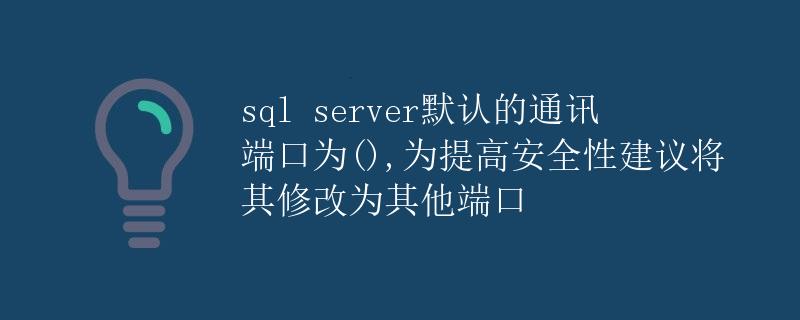
在SQL Server中,默认的通讯端口是1433。这一端口号在安装SQL Server时一般会自动分配给数据库引擎实例,用于和客户端程序通讯。然而,由于1433端口广为人知,这也意味着它可能会成为潜在的攻击目标。为了提高安全性,我们建议将SQL Server的默认通讯端口修改为其他端口。
为什么要修改SQL Server通讯端口?
默认的1433端口是很多黑客和恶意软件攻击的首选目标之一。攻击者可以通过扫描1433端口来寻找运行SQL Server的服务器,并尝试对其进行攻击。如果你的SQL Server实例正好监听在这个默认端口上,那么它就容易受到来自外部的攻击。
通过修改SQL Server的通讯端口,可以增加系统的安全性。将端口号修改为一个不太容易被发现的数字,可以减少被自动扫描和攻击的风险。同时,这也可以降低系统被入侵的可能性,保护数据库中的重要数据。
如何修改SQL Server通讯端口?
要修改SQL Server的通讯端口,可以按照以下步骤操作:
- 打开SQL Server Configuration Manager。
- 在左侧面板中选择SQL Server网络配置。
- 在右侧窗口中选择你的SQL Server实例。
- 在协议中选择TCP/IP,并右键点击属性。
- 在IP地址选项卡中,找到所有IP地址的IPAll部分。
- 将TCP动态端口设置为0,将TCP端口设置为你想要修改的新端口号。
- 重启SQL Server服务使修改生效。
接下来,我们来演示如何将SQL Server的通讯端口修改为9999:
-- 使用SQL Server Configuration Manager修改端口为9999
-- 1. 打开SQL Server Configuration Manager
-- 2. 选择SQL Server网络配置
-- 3. 选择你的SQL Server实例
-- 4. 右键点击TCP/IP属性
-- 5. 将TCP动态端口设置为0,将TCP端口设置为9999
-- 6. 重启SQL Server服务
-- 查询当前SQL Server的端口配置
SELECT DISTINCT
local_net_address,
tcp_port
FROM sys.dm_exec_connections
WHERE local_net_address IS NOT NULL
运行以上SQL查询后,你将看到SQL Server的通讯端口已经被成功修改为9999。这样一来,系统的安全性也得到了提升。
注意事项
在修改SQL Server的通讯端口时,需要注意以下几点:
- 修改端口后,需要确保客户端程序连接时将新端口号纳入考虑,否则将无法成功连接到SQL Server实例。
- 在修改端口后,可能需要在防火墙中开放相应端口,以确保能够正常通讯。
- 如果有多个SQL Server实例运行在同一台服务器上,需要为每个实例设置不同的端口号,避免冲突。
总的来说,通过将SQL Server的默认通讯端口修改为其他端口,可以提高系统的安全性,减少潜在的攻击风险。同时,也要注意在修改端口时确保客户端程序和防火墙设置都能正确适配新的端口号,以保证系统能够正常运行。
通过本文的介绍,相信读者已经了解到了如何修改SQL Server的通讯端口以提高系统安全性,并掌握了相关的操作方法和注意事项。
 极客教程
极客教程